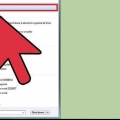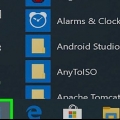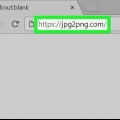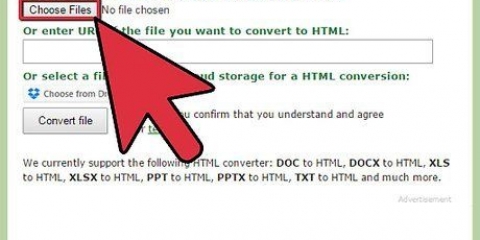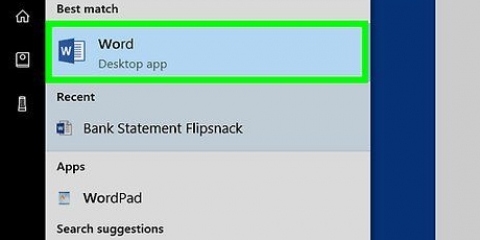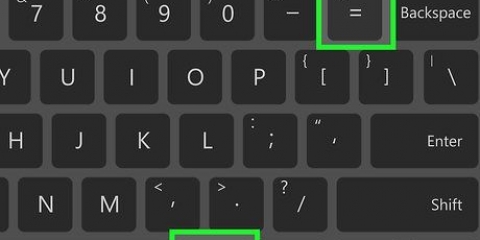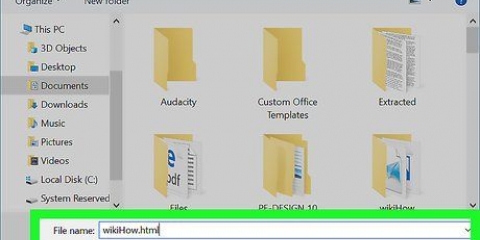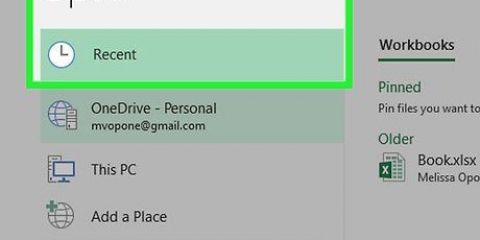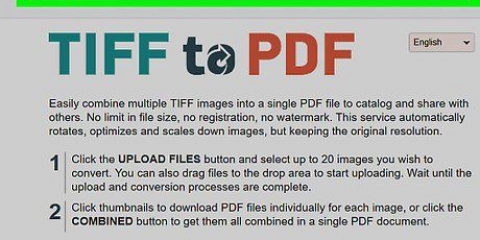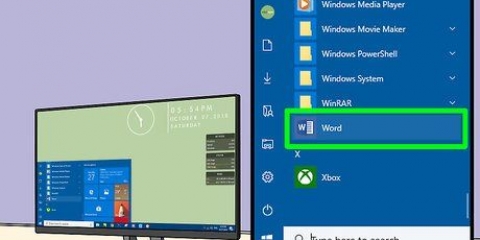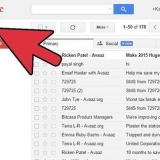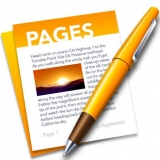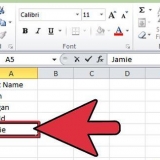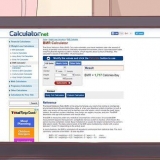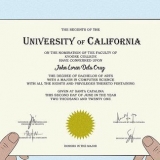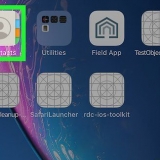Windows - Klik på Fil, Klik på Gem som, klik to gange Denne computer, indtast navnet på filen, vælg den placering, hvor du vil gemme filen i venstre side af vinduet, og klik derefter Gemme. mac - Klik på Fil, Klik på Gem som, indtast navnet, vælg en placering for filen og klik Gemme.
Hvis du ikke allerede er logget ind, skal du indtaste din e-mailadresse og adgangskode, når du bliver bedt om det. Du kan være den første til Gå til Google Docs klik på midten af siden. En ulempe ved Google Docs til at konvertere PDF-filer er, at i Google Docs vil alle fotos i PDF-filen gå tabt. 
Klik på Fil øverst til venstre på Google Docs-siden. Vælge Download som i rullemenuen, der vises. Klik i menuen på Microsoft Word (.docx). Vælg en placering, hvor du vil gemme dokumentet, og/eller klik Gemme når de bliver spurgt.





Konverter en pdf til word
Indhold
I denne artikel lærer du, hvordan du laver en PDF-fil til et Word-dokument, så du kan redigere den ved hjælp af Google Docs, Microsoft Word eller Adobe Acrobat Pro. Vær opmærksom på, at for at PDF`en kan konverteres til en noget sammenhængende Word-fil, skal den oprindeligt være lavet ud fra en tekstfil, selvom det nogle gange er muligt at forvandle et scannet dokument til en Word-fil. Når du konverterer en PDF-fil til en Word-fil, ændrer ting sig ofte i formateringen og placeringen af dokumentets tekst.
Trin
Metode 1 af 3: Brug af Word

1. Find den PDF-fil, du vil åbne. Gå til det sted på din computer, hvor du gemte PDF-filen.
2. Højreklik på PDF-filen. Derefter vises en rullemenu.
Hvis du bruger en Mac, skal du blot klikke på PDF-filen én gang og derefter klikke Fil øverste venstre hjørne af skærmen.

3. VælgÅben med. Denne knap er tæt på toppen af rullemenuen, der åbnes, når du højreklikker på knappen. Derefter vises en liste.
På en Mac er denne mulighed nær toppen af rullemenuen Fil.
4. Klik påBlive. Denne mulighed er på listen, der vises.
På en Mac kan du klikke her Microsoft Word klik.

5. Klik påOkay hvis man bliver spurgt. På den måde instruerer du Word i at åbne PDF-filen som en Word-fil.
Hvis du har downloadet PDF-filen fra internettet, skal du for at redigere dokumentet: Tillad redigering øverst i vinduet, og klik derefter igen Okay.

6. Rediger Word-filen, hvis du vil. Som det altid er tilfældet, når du konverterer en PDF-fil, ser det konverterede dokument muligvis ikke helt ud som originalen, for eksempel fordi linjer eller sider er brudte, visse tegn og symboler ikke er blevet konverteret korrekt, og så videre; Det kan derfor være nødvendigt at foretage nogle manuelle justeringer.
7. Gem den konverterede PDF-fil. Når du er klar til at gemme den konverterede fil som et nyt Word-dokument, skal du gøre følgende:
Metode 2 af 3: Brug af Google Docs

1. Åbn Google Docs. Gå til https://docs.google.dk/ i din computers webbrowser. Hvis du er logget ind på din Google-konto, åbner dette siden Google Docs.
2. Klik på ikonet
`Belastning`. Afhængigt af dine indstillinger er dette ikon enten øverst til højre på siden under skabelongalleriet eller lige under dit profilbillede.3. Klik påbelastning. Denne knap er placeret i øverste højre hjørne af vinduet `Åbn fil`.

4. Klik påVælg fil på din computer. Det er den blå knap i midten af vinduet.
5. Vælg PDF-filen og klikAt åbne. Sådan indlæser du PDF-filen på dit Google Drev, og en forhåndsvisning åbnes, når uploadprocessen er fuldført.
6. Klik påÅben med. Du finder denne knap øverst i PDF-filvinduet. Derefter vises en rullemenu.
Hvis du har muligheden Åben med kan du ikke se det i rullemenuen, flyt musen til toppen af skærmen.
7. Klik påGoogle Docs. Du kan finde denne mulighed i rullemenuen. PDF-filen vil derefter blive åbnet som en fil i Google Doc.
Hvis du har muligheden Google Docs Hvis du ikke kan se det i rullemenuen, kan du selv tilføje det: klik på Tilslut andre apps i rullemenuen, søg efter google docs og klik ➕ TILSLUT til højre for indstillingen Google Docs.
8. Gem PDF-filen som et Word-dokument. Du kan derefter downloade Word-versionen af PDF-filen til din computer:
Metode 3 af 3: Brug af Adobe Acrobat Pro

1. Åbn Adobe Acrobat Pro. Klik en eller to gange på Adobe Acrobat-ikonet. Det ligner det røde Adobe-logo.

2. Klik påFil. Denne knap er placeret i øverste venstre hjørne af vinduet (Windows) eller på skærmen (Mac). Derefter vises en rullemenu.

3. Klik påAt åbne. Denne mulighed er i rullemenuen.

4. Vælg PDF-filen. Naviger til det sted, hvor PDF-filen er gemt på din computer, og klik derefter på PDF-filen for at vælge den.

5. Klik påAt åbne. Denne knap er i nederste højre hjørne af vinduet. PDF-filen åbnes derefter i Adobe Acrobat.

6. Klik igenFil. Rullemenuen vises derefter igen.
7. VælgEksporter til. Denne mulighed er i rullemenuen Fil. Derefter vises en menu.
8. VælgMicrosoft Word. Denne mulighed er i rullemenuen. En anden menu vises ved siden af den tidligere åbnede menu.
9. Klik påWord-dokument. Denne knap er nederst i menuen. Dette åbner vinduet File Explorer (i Windows) eller Finder (Mac), hvor du kan gemme dokumentet.
10. Gem filen. I venstre side af vinduet skal du klikke på en placering, hvor du vil gemme filen (eller, hvis du bruger en Mac, i rullemenuen "Hvor", hvis der er en), og klik derefter på Gemme nederst i vinduet.
Tips
På internettet kan du finde flere programmer, såsom SmallPDF, som du også kan bruge til at omdanne en PDF-scanning til en Word-fil, så længe PDF-filen ikke indeholder fortrolige oplysninger.
Advarsler
- Når du konverterer en PDF-fil til en Word-fil, går noget af formatet næsten altid tabt.
Artikler om emnet "Konverter en pdf til word"
Оцените, пожалуйста статью
Populær